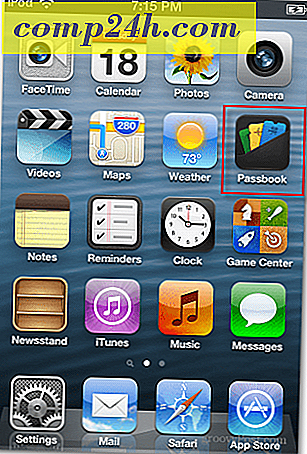विंडोज 8 से Xbox 360 तक Xbox संगीत स्ट्रीम कैसे करें
जैसा कि हमने पहले बताया था, माइक्रोसॉफ्ट ने Xbox संगीत की घोषणा की और कल Xbox 360 उपयोगकर्ताओं को बाहर लाया जा रहा है। एक्सबॉक्स म्यूजिक ज़्यून का संशोधित संस्करण है जो पहले Xbox और विंडोज 7 उपयोगकर्ताओं के लिए उपलब्ध था। नई सेवा विंडोज 8 में और स्मार्टग्लस ऐप के साथ अंतर्निहित है, आप गेम कंसोल में अपने संगीत, संगीत प्लेलिस्ट और संगीत वीडियो स्ट्रीम कर सकते हैं।
विंडोज 8 स्मार्टग्लस ऐप इंस्टॉल करें
डिवाइसों के बीच स्ट्रीमिंग शुरू करने से पहले, आपको मुफ्त SmartGlass ऐप इंस्टॉल करना होगा। यह आपको अपने कंसोल पर फिल्में, टीवी शो, संगीत और गेम के लिए रिमोट कंट्रोल में अपने टैबलेट या पीसी को चालू करने देता है। इसमें वास्तव में बहुत सारी कार्यक्षमता है, और यदि आप Xbox उपयोगकर्ता हैं तो आप डाउनलोड करने वाले पहले ऐप्स में से एक होना चाहिए।
स्टार्ट स्क्रीन से विंडोज स्टोर लॉन्च करें।
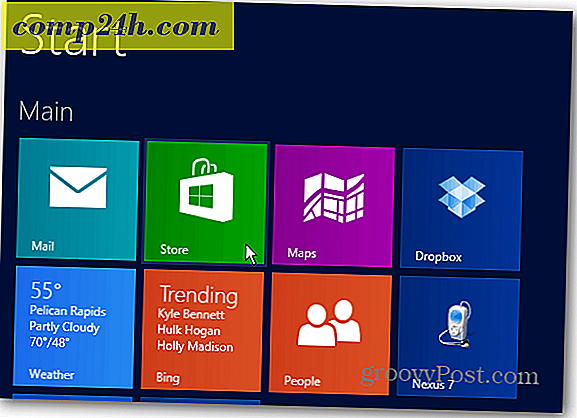
जब स्टोर खुलता है, तो कुंजीपटल शॉर्टकट विंडोज कुंजी + सी या टच स्क्रीन पर दाएं किनारे से बाईं ओर स्वाइप करें और आकर्षण बार से खोजें का चयन करें।

अब टाइप करें: विंडोज स्टोर सर्च फ़ील्ड में स्मार्ट ग्लास और एक्सबॉक्स स्मार्टग्लस का चयन करें।

आपको ऐप का सारांश मिलेगा, इंस्टॉल करें पर क्लिक करें।

इंस्टॉलेशन करने के बाद, आपको स्टार्ट स्क्रीन पर टाइल मिलेगी। आप इसे अभी लॉन्च कर सकते हैं, लेकिन सबसे पहले एक्सबॉक्स म्यूजिक सेट अप करने पर एक नज़र डालें।

विंडोज 8 पर एक्सबॉक्स संगीत सेट अप करें
एक्सबॉक्स संगीत आपके स्थानीय संगीत को डेस्कटॉप पर आपके माई म्यूजिक फ़ोल्डर से खींचता है। आप यह सुनिश्चित करना चाहते हैं कि यह आपकी पसंदीदा धुनों से भरा हुआ है। अपने माई म्यूजिक फ़ोल्डर को बैक एंड के रूप में सोचें जहां संगीत संग्रहीत किया जाता है, और Xbox संगीत इसे चलाने के लिए फ्रंट एंड इंटरफेस के रूप में सोचता है।

विंडोज 8 स्टार्ट स्क्रीन से एक्सबॉक्स म्यूजिक ऐप लॉन्च करें।

जब ऐप खुलता है, बाईं ओर स्क्रॉल करें तो आप मेरे संगीत अनुभाग के तहत अपने एल्बम, गाने और प्लेलिस्ट देखेंगे।

Xbox 360 पर अपने संगीत स्ट्रीम करें
अब जब आपके पास SmartGlass इंस्टॉल है और आपका संगीत संग्रह तैयार है, तो यह आपके पीसी या टेबलेट से संगीत गेमिंग कंसोल में भेजने का समय है। उस एल्बम का चयन करें जिसे आप सुनना चाहते हैं।

फिर एल्बम पर गाने दिखाते हुए एक और स्क्रीन आती है। एल्बम कला के तहत, Xbox 360 पर चलाएं क्लिक करें।

नोट: अगर आपने पहले SmartGlass इंस्टॉल नहीं किया है, तो आपको यह संदेश दिखाई देगा कि आपको इसकी आवश्यकता है।

SmartGlass ऐप लॉन्च करता है। अपने कंसोल को चालू करें और यह सुनिश्चित करने के लिए कि Xbox SmartGlass Apps और Play को चालू करने के लिए सेटिंग और कनेक्टेड डिवाइस पर जाएं।

फिर आपके विंडोज 8 सिस्टम और एक्सबॉक्स 360 के बीच कनेक्शन स्थापित किया जाएगा।

आपका संगीत आपके Xbox 360 के माध्यम से खेलना शुरू कर देगा, और आपको पृष्ठभूमि में बैंड या कलाकार के साथ-साथ गीत और एल्बम विवरण और एल्बम कला की अनूठी तस्वीरें भी मिलेंगी।

आप Xbox संगीत ऐप से अपने कंप्यूटर से प्लेबैक को नियंत्रित कर सकते हैं। यहां आपको अधिक विस्तृत जैव, समीक्षा और डिस्कोग्राफी भी मिलती है।

या कंसोल से इसे नियंत्रित करने के लिए अपने Xbox नियंत्रक या रिमोट का उपयोग करें।

प्रक्रिया हमेशा के रूप में निर्बाध नहीं है जैसा कि आप वाईफाई पर सोचते हैं। कभी-कभी यदि आप अपने कंप्यूटर पर गाने के बीच स्विच करते हैं, तो वे मिश्रित हो जाते हैं। आप अपने कंप्यूटर पर पहले खेला गया गीत देखेंगे, लेकिन Xbox पर एक अलग खेल रहा है। मैंने अपने राउटर में एक्सबॉक्स को हार्ड वायरिंग और अन्य नेटवर्क यातायात को कम करने के बेहतर प्रदर्शन किया था।
मैं मीडिया स्ट्रीमिंग के लिए अनुकूलित एक नया राउटर का उपयोग कर रहा हूं। यदि आपके पास पुराना राउटर है, तो आप इसे अपग्रेड करना चाहते हैं। उम्मीद है कि भविष्य में अपडेट में इन प्रकार की बग तैयार की जाएंगी। और मैं विभिन्न विन्यासों का परीक्षण जारी रखूंगा और देख सकता हूं कि आपको सबसे अच्छा स्ट्रीमिंग अनुभव क्या है।
Xbox संगीत के साथ आप बहुत कुछ कर सकते हैं - हम अभी शुरू कर रहे हैं! इस नई सेवा के साथ अभी तक कई विशेषताओं की खोज की जा रही है। लेकिन यह आपको अपने विंडोज 8 सिस्टम और एक्सबॉक्स 360 के साथ इसका उपयोग करना शुरू कर देना चाहिए।



![कार्यालय 2010 - छुपा निजी मेटा और दस्तावेज़ों से व्यक्तिगत जानकारी हटाएं [कैसे करें]](http://comp24h.com/img/microsoft/774/office-2010-remove-hidden-private-meta.png)